Hvis din Outlook til iOS-app ikke kan gemme dine kladder, og du leder efter en løsning til at løse dette problem, er du kommet til det rigtige sted. I denne vejledning vil vi undersøge, hvorfor denne fejl opstår i første omgang, og hvilke fejlfindingsmetoder du kan bruge til at rette den.
Den komplette fejlmeddelelse lyder som følger:
Kan ikke gemme kladden. Kopier og indsæt dit kladdeindhold i en ny besked for at fortsætte.
Når denne fejl dukker op, kan brugerne ikke svare på en tidligere e-mail og har ingen mulighed, men tryk på knappen 'Fortsæt'. Dette får fejlen til at forsvinde, men det løser ikke problemet.
Teksten i e-mailen forbliver synlig, men knappen Send er nedtonet og forbliver ubrugelig, hvilket forhindrer brugere i at sende deres svar. Lad os se, hvordan du kan løse dette problem.
Sådan rettes Outlook-udkastfejl på iOS
1. Indlæs det problematiske udkast igen
Hvis dette kun er en midlertidig fejl, bør opdatering af e-mail-klienten løse problemet. Gå videre og luk Outlook til iOS. Vent et par sekunder, og genstart derefter appen. Indlæs kladden igen og kontroller, om fejlen er væk.
2. Skift din forbindelsestype
Hvis du bruger mobildata, kan du prøve at skifte til Wi-Fi. Deaktiver mobildata og sluk din iPhone. Genstart telefonen og tjek, om du nu kan gemme og sende dine kladder.
3. Aktiver S/MIME
Det ser ud til, at denne kladdefejl i Outlook til iOS er udbredt for e-mails, der bruger S/MIME. Aktivering af S/MIME burde løse det:
- Åbn din Outlook-app og gå til Indstillinger
- Vælg Mailkonto
- Vælg Sikkerhed mulighed og aktiver S/MIME.
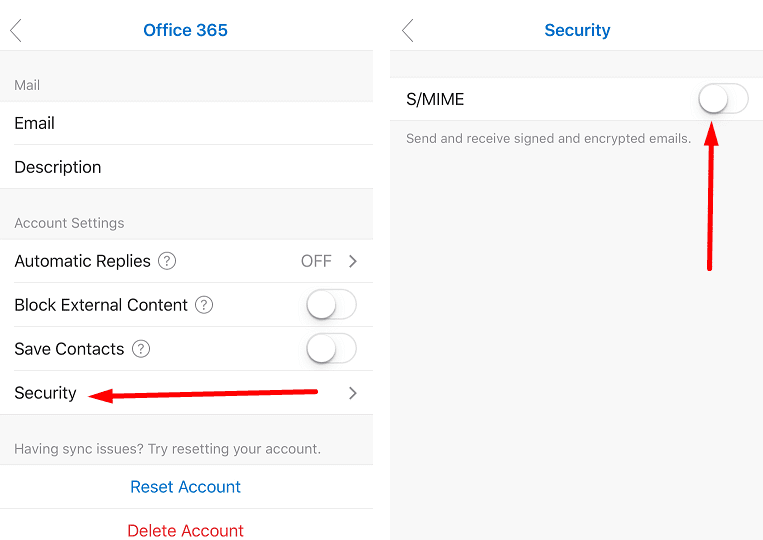
Som en hurtig påmindelse understøtter iOS Outlook-appen nu S/MIME. Når brugere svarer på en besked, hvor der er en S/MIME-signatur, men de ikke har aktiveret denne funktion på deres enheder, får de "Kan ikke gemme kladden' fejl.
Husk, at hvis du aktiverer S/MIME, vil Outlook ikke være i stand til at gruppere meddelelser efter samtaletråd. Dette er dog kun et mindre kompromis sammenlignet med ikke at være ude af stand til at svare på signerede beskeder i Outlook til iOS.
Alternativt kan du som en løsning bede afsendere om ikke at bruge S/MIME. De kan simpelthen fjerne markeringen af den blå hængelås, der vises, når de skriver e-mailen.
4. Brug Outlook.com i en browser
Der er en anden løsning, som du kan bruge, hvis du stadig ikke kan gemme kladder i iOS Outlook-appen: Du kan blot oprette forbindelse til Outlook i en browser på din computer.
Der går du, en af disse løsninger skulle løse dit Outlook til iOS-udkastproblem.